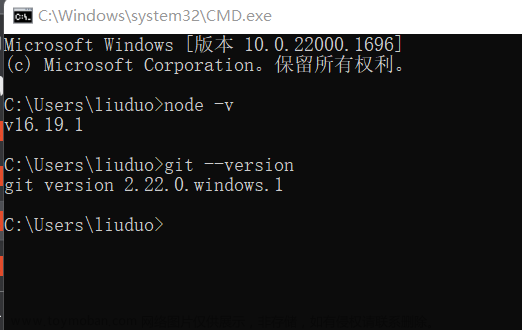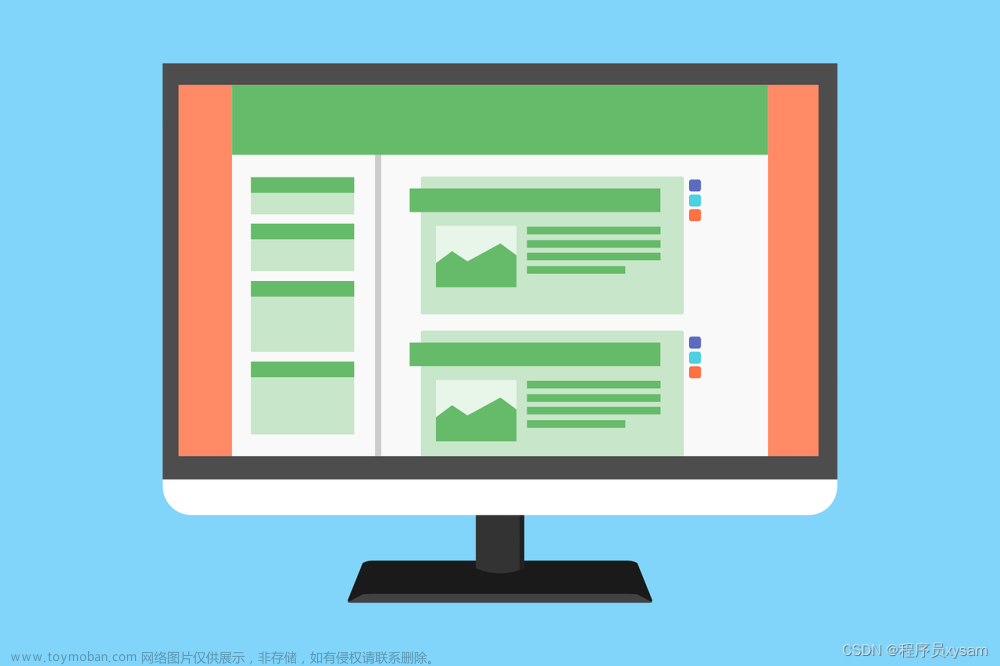前期准备:
创建Github账号或Gitee账号、Linux服务器、安装了Node.js v12.11.0 及以上版本
1、下载node
地址:点击下载,将其放至服务器解压后使用
export PATH=$PATH:/usr/local/node/node-v18.16.0-linux-x64/bin
这将把 Node.js 的可执行文件路径 `/usr/local/node/node-v18.16.0-linux-x64/bin` 添加到系统的 PATH 环境变量中。这样,您就可以在终端的任何位置运行 `node` 命令了。
验证是否安装成功
node -v
2、创建仓库
注意:仓库的名称格式必须是:Keyle777.github.io,前面必须是自己的username,后面固定
3、在服务器上创建文件夹blog(随意名称)
安装hexo
npm install -g hexo-cli
在blog目录下使用,初始化
hexo init
这时我们创建的目录(文件夹)下已经多出许多文件(这里不多介绍这些文件及目录)
测试能否正常启动
hexo server -p 10003
-p 可选,为端口号,默认是4000
[root@2bded8f62284 blog]# hexo server -p 10003
INFO Validating config
INFO Start processing
INFO Hexo is running at http://localhost:10003/ . Press Ctrl+C to stop.
启动成功
创建ssh连接远程仓库
输入命令:ssh-keygen -t rsa -C ‘注册时的邮箱地址’
连续按2次enter即可
终端会提示生成的秘钥地址
进入地址,使用cat id_rsa.pub,复制里面内容
打开Github,点击setting,左侧点击SSH and GPG keys,右上角点击New SSH key
名称随意,输入刚刚复制的内容,保存即可。
这里需要在本地进行验证一次
输入命令:ssh -T git@github.com 并且输入yes之后,行末尾会显示你的用户名
如果输出success表示连接成功
接着在本地绑定与Github的用户名和邮箱
输入命令:git config --global user.name “注册时用户名”
输入命令:git config --global user.email “注册时邮箱”
修改_config.yml文件,此文件在blog目录下
vim _config.yml
找到
# URL
## Set your site url here. For example, if you use GitHub Page, set url as 'https://username.github.io/project'
url: https://keyle777.github.io/ # 这里改为你的xxxx.github.io
然后往下拉最下面
# Deployment
## Docs: https://hexo.io/docs/one-command-deployment
deploy:
type: git # 固定,表示使用git提交
repo: git@github.com:Keyle777/Keyle777.github.io.git #SSH地址
branch: master # 提交的分支
repo是在仓库中点击code->SSH
举例:git@github.com:Keyle777/Keyle777.github.io.git
保存
安装上传工具
npm install hexo-deployer-git
可以新建一篇测试文章(不新建的话也会有一篇自带的Hello World文章)
输入命令:hexo new “文章名称”
新建文章之后需要生成一遍文件
输入命令:hexo g
最后将本地提交推送到Github
输入命令:hexo d
完成后,访问https://keyle777.github.io/即可文章来源:https://www.toymoban.com/news/detail-474677.html
参考博客:详细的下载安装教程文章来源地址https://www.toymoban.com/news/detail-474677.html
更换主题快速入门
下载主题
在 Hexo 站点根目录中
$ npm i hexo-theme-butterfly
生成静态文件
$ hexo generate
运行服务器、本地预览
$ hexo server
部署到远程站点
$ hexo deploy
到了这里,关于【使用Hexo建站简易教程】的文章就介绍完了。如果您还想了解更多内容,请在右上角搜索TOY模板网以前的文章或继续浏览下面的相关文章,希望大家以后多多支持TOY模板网!